Quem já desenvolveu uma aplicação no Power Apps, em especial usando conectores como SharePoint, Office 365 ou OneDrive, sabe daquele momento: o usuário acessa o app e, de repente, recebe um pedido de permissão. Isso pode travar a experiência logo no início.
Muitos alunos do projeto Power perguntam se há como evitar esse passo. E sim, existe um jeito — mas com limitações. Falo disso logo mais. Antes, trazemos um pouco de contexto e detalhes técnicos que vão clarear suas ideias.
Menos obstáculos, mais fluidez no uso do seu app.
Por que o pedido de permissão aparece?
O Power Apps faz essa solicitação por segurança. Ele não quer, por padrão, sair acessando outros serviços em nome do usuário sem autorização. Quando você cria um app usando um conector como SharePoint ou Outlook, surge aquela mensagem para que o usuário faça login e dê consentimento de acesso.
Porém, quando o conector é de um serviço Microsoft — como SharePoint, Office 365 ou OneDrive — existe como tirar esse pedido e tornar o acesso mais direto.
Quando é possível remover o pedido
Bom reforçar: essa configuração só vale para conectores Microsoft. Se o app usa, digamos, o Gmail como serviço externo, o sistema da Microsoft não identifica automaticamente a conta do Google. Neste caso, cada usuário terá que logar e autorizar, mesmo você alterando as configurações de permissão do ambiente.
- Conectores Microsoft: possível remover o pedido e deixar o acesso transparente.
- Conectores externos (ex. Gmail): o login e autorização sempre serão necessários.
Por experiência, sempre surge aquela ansiedade de “mas será que funciona mesmo?” Funciona sim, mas é preciso conhecer as etapas.
 Pré-requisitos para alterar as permissões
Pré-requisitos para alterar as permissões
Nada de ilusões: a alteração não está disponível na interface gráfica da Power Platform. É necessário acesso de administrador e uso do PowerShell.
- Ser administrador na Power Platform
- Acessar a máquina com permissão para instalar módulos PowerShell
Algumas configurações só revelam seu poder no terminal.
Passos para instalar o módulo Power Apps Admin
No PowerShell, siga os passos abaixo. Já aviso: pode ser estranho a primeira vez, mas depois vira rotina.
- Abrir o PowerShell como administrador. Use o menu iniciar, clique com o botão direito e selecione Executar como administrador.
- Instalar o módulo Power Apps Admin. Digite:
Install-Module -Name Microsoft.PowerApps.Administration.PowerShell
- Confirme a instalação se solicitado.
Instalar o módulo para uso do usuário:Install-Module -Name Microsoft.PowerApps.PowerShell -AllowClobber
Esses dois módulos vão permitir os comandos mais importantes para o procedimento.
Realizando login pelo PowerShell
Agora, é preciso se conectar ao ambiente certo. Faça assim:
- Execute:
Add-PowerAppsAccount
- Vai aparecer uma janela para preencher seu e-mail e senha corporativos (os mesmos da Power Platform).
- Aguarde a confirmação do login.
 Como desabilitar o pedido de permissão no ambiente
Como desabilitar o pedido de permissão no ambiente
Com o login realizado, chegou a hora do comando que muda tudo. Primeiro, identifique o nome do ambiente onde o app está publicado. Em sua maioria, será algo como “Default-1234…”, mas você pode listar os ambientes com:
Get-AdminPowerAppEnvironment
Escolha o ambiente desejado. Em seguida, rode:
Set-AdminPowerAppEnvironment -EnvironmentName ‘NOME_DO_AMBIENTE’ -ConsentRequiredForMicrosoftConnectors $false
Esse comando desativa a obrigatoriedade do consentimento para conectores Microsoft. Da próxima vez que o usuário acessar o app — claro, se já estiver autenticado no mesmo tenant Microsoft 365 — não receberá mais aquela tela chata de permissão.
Testando o app na prática
No projeto Power, testamos isso em diversos cenários. O resultado segue padrão: um app usando, por exemplo, SharePoint como fonte de dados, já reconhece o usuário automaticamente. Nada de prompts.
Demorou menos de 10 segundos para os testes darem certo.
Outro detalhe que poucos contam: se você migrar o app para outro ambiente, essa configuração pode ser perdida. Sempre confira se o ambiente correto está com a permissão ajustada, principalmente em empresas com múltiplos ambientes (produção, homologação, desenvolvimento…).
Limitação com conectores externos
A tentação é grande para tentar o mesmo procedimento com conectores externos. Afinal, seria ótimo remover todos os pedidos no app, não é? Infelizmente, isso não funciona com serviços como Gmail, Salesforce, Dropbox e outros fora do universo Microsoft.
Quando o app tenta acessar um conector externo (exemplo: enviar e-mails pelo Gmail), o sistema exige login e consentimento individual. Isso acontece porque, do lado do Google, não há integração nativa de identidade igual ao que vemos no Microsoft 365.
Com conectores Google, a permissão é sempre pedida. Não tem jeito.
Isso pode frustrar um pouco, mas ao menos já sabemos onde podemos agilizar e onde não há alternativa.
Sua experiência no dia a dia do usuário
Imagine publicar um app para o time e ver os acessos fluindo sem interrupções. Os usuários entram, o SharePoint entrega informações, o Outlook envia alertas, tudo automático. Somente nos conectores “de fora” surge a solicitação.
Nem preciso dizer o quanto isso diminui dúvidas — aliás, uma das perguntas mais frequentes na comunidade que acompanha o projeto Power é justamente essa: “Preciso passar por todas essas permissões?”. Agora, ficou claro: no mundo Microsoft, pode sim ser mais prático.
Dicas finais e próximos passos
Vale repetir: só quem é administrador consegue essas alterações. Caso encontre erros no PowerShell, revise permissões do seu usuário, a grafia do nome do ambiente e se está usando a conta certa. Problemas são comuns na primeira tentativa, principalmente em tenants grandes.
Por fim, experimente documentar o procedimento no time, evitando retrabalho no futuro. No canal do projeto Power você encontra vídeos e discussões com exemplos práticos — e sempre há alguém pronto para responder dúvidas rápidas na comunidade.
Teve dúvida? Pergunta na comunidade ou nos comentários do nosso canal!
Conheça o curso e a comunidade Power
Se gostou deste passo a passo, talvez queira se aprofundar no mundo do Power Apps, Power Automate e soluções Microsoft. O projeto Power oferece treinamentos gratuitos e avançados, além de consultoria personalizada para empresas e profissionais que querem transformar a rotina usando essas ferramentas.
Inscreva-se no canal, conheça nossos cursos e participe da comunidade. Sua próxima solução pode nascer de uma dúvida compartilhada — ou de um insight simples ao conversar com quem vive esse universo todos os dias.
Não pare aqui. Teste, explore os recursos, e venha fazer parte do projeto Power com a gente!

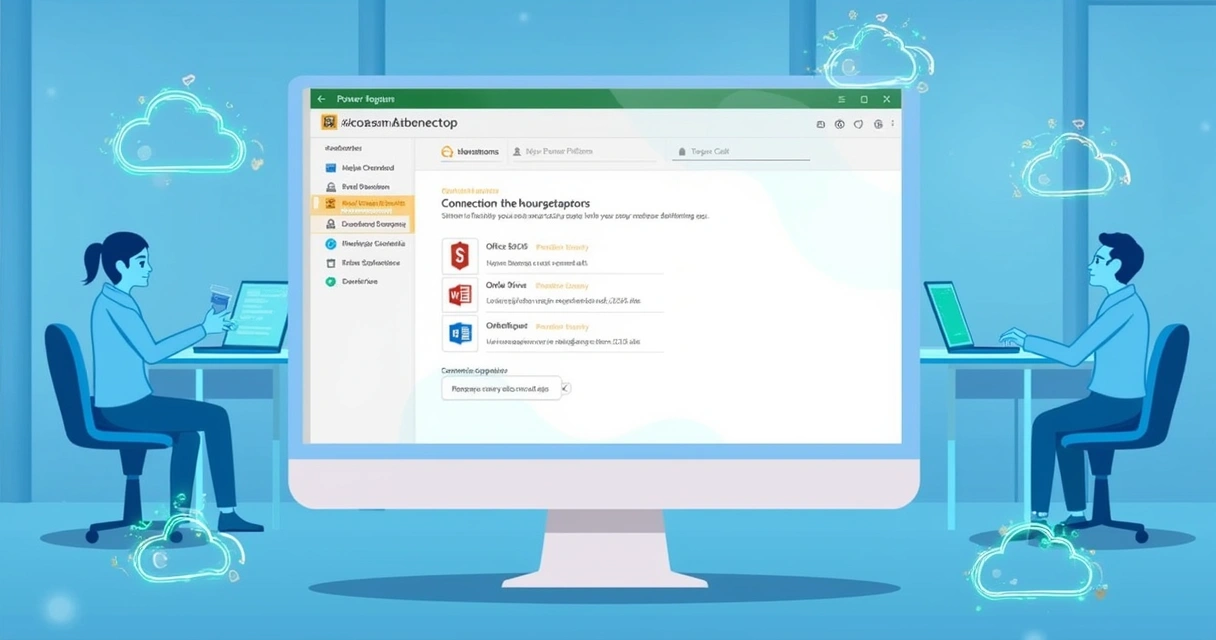
 Pré-requisitos para alterar as permissões
Pré-requisitos para alterar as permissões Como desabilitar o pedido de permissão no ambiente
Como desabilitar o pedido de permissão no ambiente